Як змінити положення коляски iPad
Що потрібно знати
- Коли Sidecar активний, натисніть Коляска у верхній частині екрана та виберіть Параметри відображення.
- Потім перетягніть екран iPad у потрібну сторону.
- Дисплей iPad може бути вище, нижче, ліворуч або праворуч від Mac.
У цій статті ви дізнаєтеся, як змінити відносне розташування екранів Mac і iPad під час використання Sidecar. Інструкції стосуються Mac з macOS Catalina (10.15) або пізнішої версії та iPad з iPadOS 13 і новіших версій.
Як перемістити коляску праворуч від Mac?
Коли ви використовуєте Sidecar, щоб використовувати свій iPad як другий монітор для свого Mac, екран iPad за замовчуванням знаходиться ліворуч від дисплея Mac. Але це не завжди відповідає налаштуванням вашого робочого простору, і ви можете пересунути екрани, щоб зробити їх більш зрозумілими. Ось як.
-
Коли Sidecar активний, виберіть Коляска на панелі завдань Mac. Це виглядає як два зміщених прямокутника.
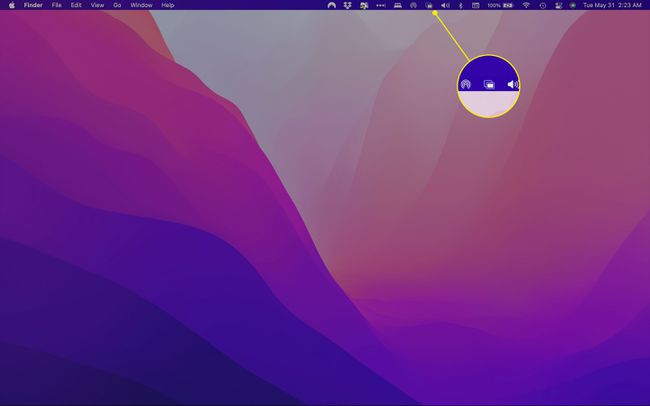
-
Виберіть Параметри відображення у нижній частині меню.
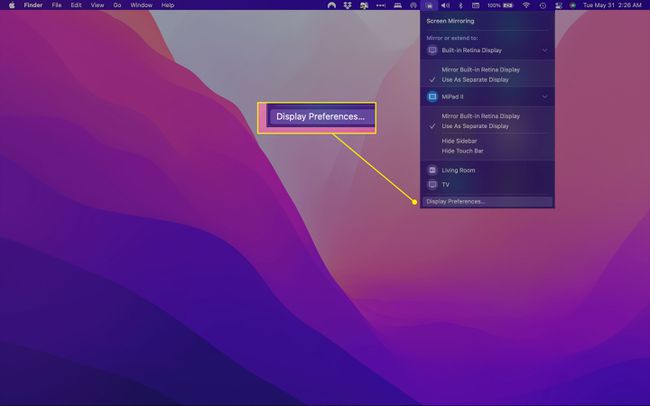
-
У вікні, що відкриється, ви можете перетягнути екран Mac або iPad, щоб вирівняти їх у зручний для вас спосіб. Ви можете розмістити екран iPad ліворуч, праворуч, над або під екраном Mac.
Якщо ви не впевнені, який екран який, ви можете визначити одним із двох способів: екран Mac буде більшим або ім’я пристрою з’явиться, коли ви наведете курсор миші на один із них.
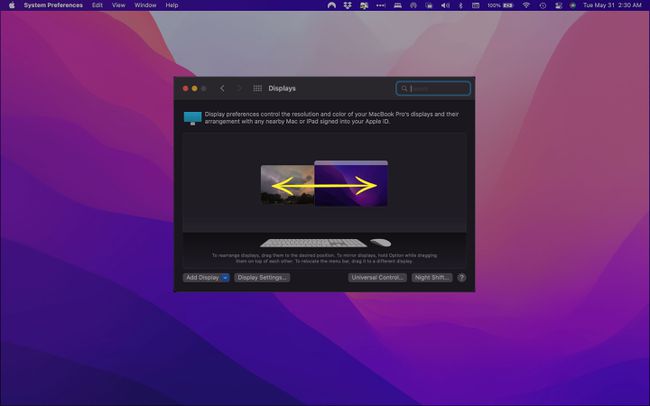
Вибрана вами орієнтація впливає на те, через який край екрана ви перемістите мишу, щоб дістатися до другого пристрою. Наприклад, якщо ви поклали iPad праворуч, ви перемістите мишу через праву сторону екрана Mac, щоб навести вказівник на iPad. Ви перемістите його назад через ліву сторону дисплея iPad, щоб повернути його на Mac.
Яка найкраща орієнтація для коляски?
Розташування вашого Mac і iPad залежить від кількох факторів, у тому числі від розміру вашого робочого простору та того, що має сенс особисто для вас. Наприклад, якщо ви використовуєте свій iPad як планшет для малювання, вам, ймовірно, слід розмістити його «нижче» Mac у налаштуваннях дисплея.
Якщо ви використовуєте підставку для iPad на столі, доцільніше поставити її навпроти миші (тобто зліва, якщо ви правша). У цьому випадку ви повинні зіставити макет екрана з їхнім фактичним положенням на столі, щоб це було найбільш доцільним.
Ви не знайдете багатьох налаштувань, у яких доцільно було б, щоб iPad розташовувався над вашим Mac, але ця опція залишається доступною.
FAQ
-
Чому я не маю Sidecar на моєму Mac?
Sidecar працює лише з певними комп’ютерами Mac під керуванням macOS Catalina та новіших версій. Сумісне обладнання — це MacBook і MacBook Pro 2016 року і новіші моделі, MacBook Air 2018 року випуску та новіші, iMac 2017 і новіших версій, 27-дюймові Retina iMac, iMac Pro, Mac Mini 2018 і новіших версій, Mac Pro 2019 і Mac Студії.
-
Чому Sidecar не працює на моєму Mac?
Якщо вашого Mac і програмного забезпечення достатньо для запуску Sidecar, але це не працює, це може бути з кількох причин. По-перше, переконайтеся, що ваш iPad і Mac використовують той самий Apple ID. Ця функція також не працюватиме, якщо ваш iPad заблоковано. Ви також повинні переконатися, що Handoff і Bluetooth увімкнено на обох пристроях і що вони розташовані поблизу.
